和朋友或家人出遊回來後,最後總是會想要將旅行中所拍的照片分享給其他人,如果對方都是使用 iPhone 手機,除了可以使用 AirDrop 分享外,要是事後都已經各自回到家大家想要分享照片,可以透過內建 iOS 共享相簿功能來分享旅行照片,如果還不知道這項免費又便利的隱藏技巧,趕緊透過這篇技巧了解。

iPhone共享相簿功能算是一個獨立的免費空間服務,同等於是你不用擔心分享的照片或影片會佔用 iCloud 或設備空間,完全採用獨立的空間來分享,非常適合用來共享現有的照片或影片,同時也可以讓其他人上傳,至於怎麼設定呢?底下就來教大家詳細操作方法。
開啟共享的照相簿功能
想要使用 iOS 共享相簿功能,不管是自己或朋友的 iPhone 或 iPad 裝置,一定要先啟用「共享的相簿」才能夠使用,可透過 iOS「設定」>「照片」內,將「共享的相簿」開啟。
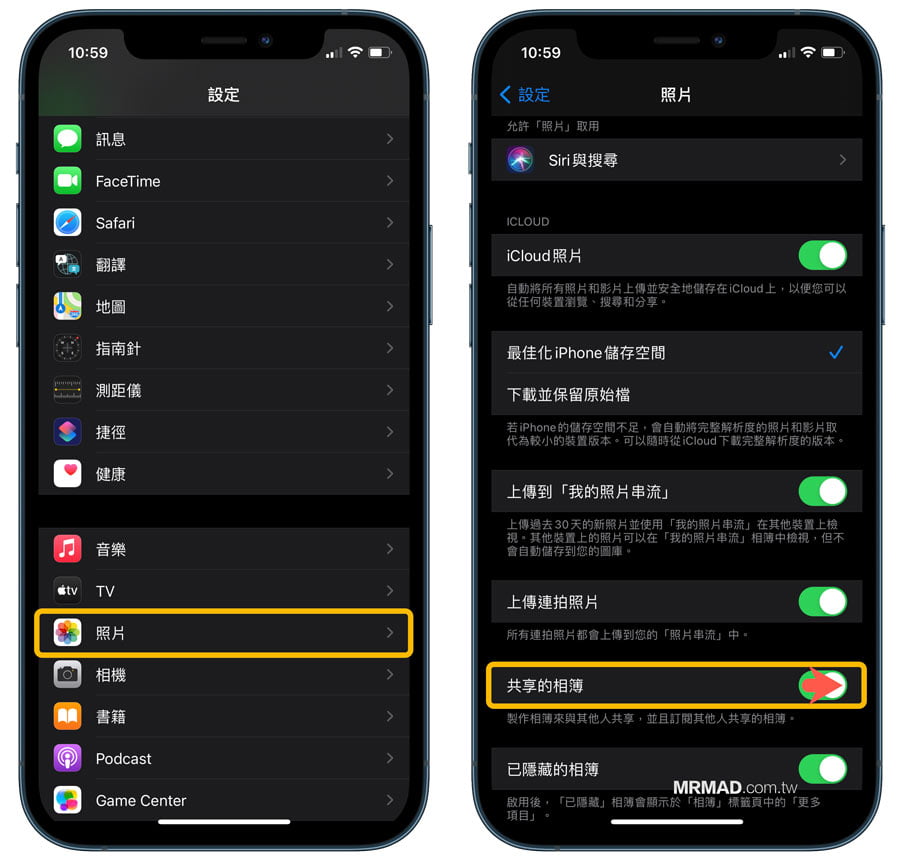
建立共享相簿與邀請成員
接下來可以打開「照片」App ,並且點選「相簿」頁面,點選由上角「選取」。
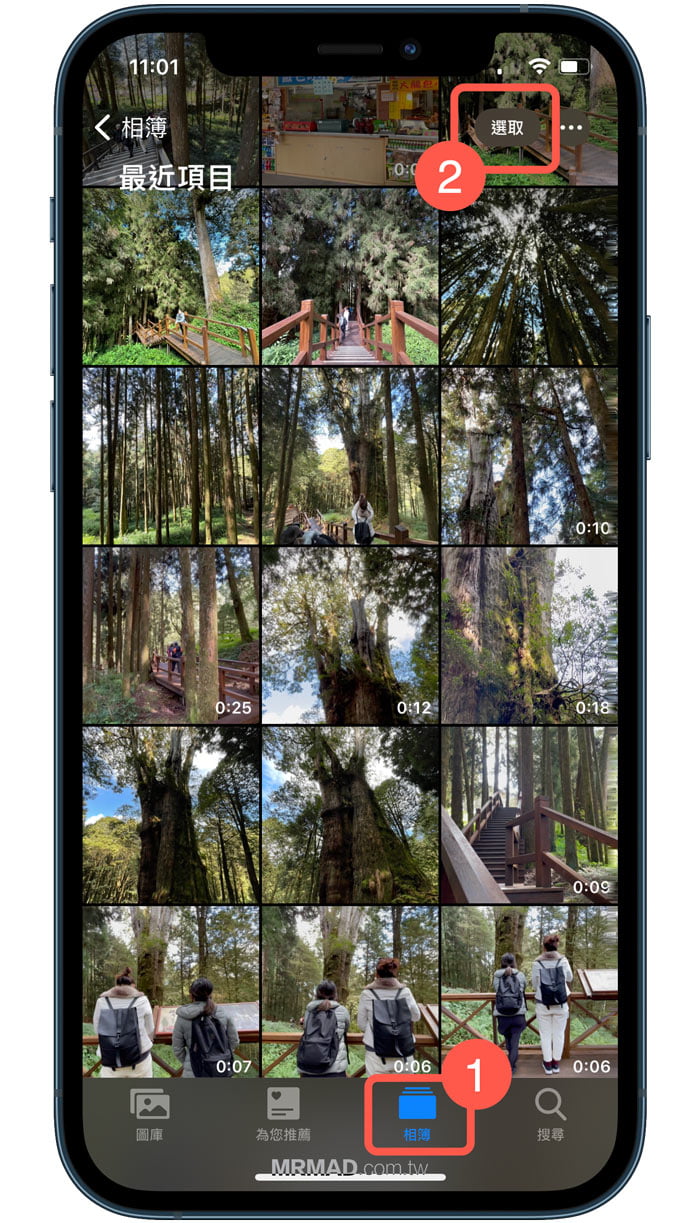
選擇想要分享的照片,選擇完成後點擊左下角「分享」按鈕。
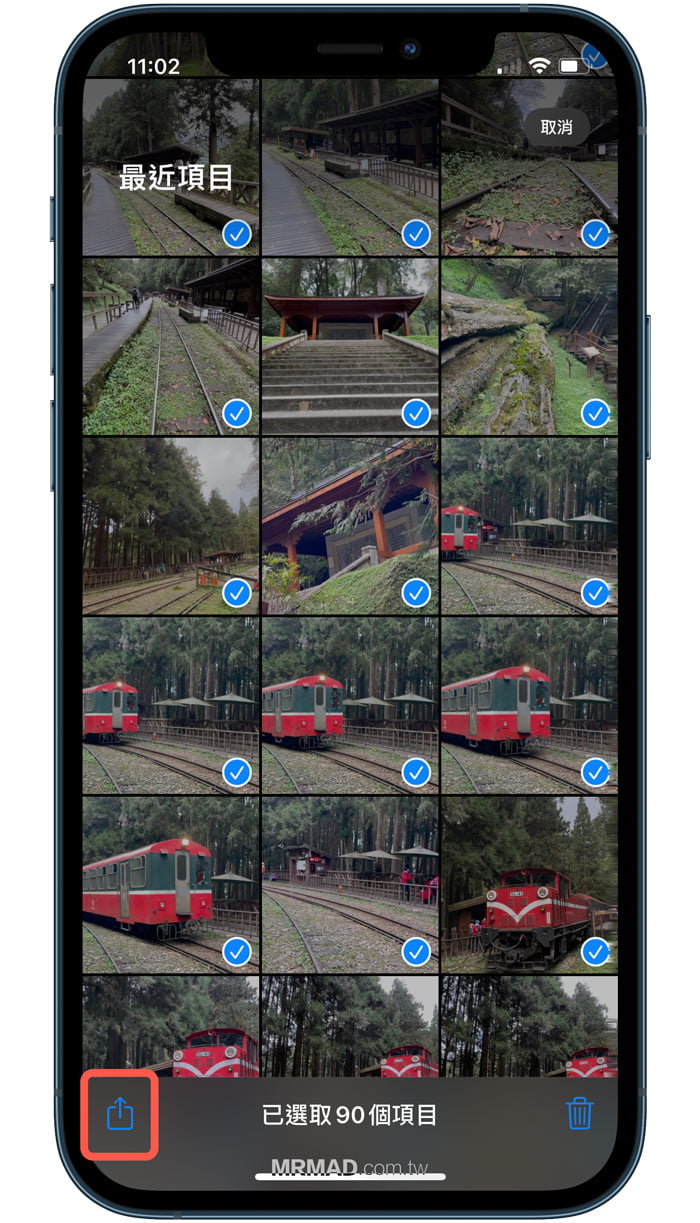
就可以點選「加入共享的相簿」。
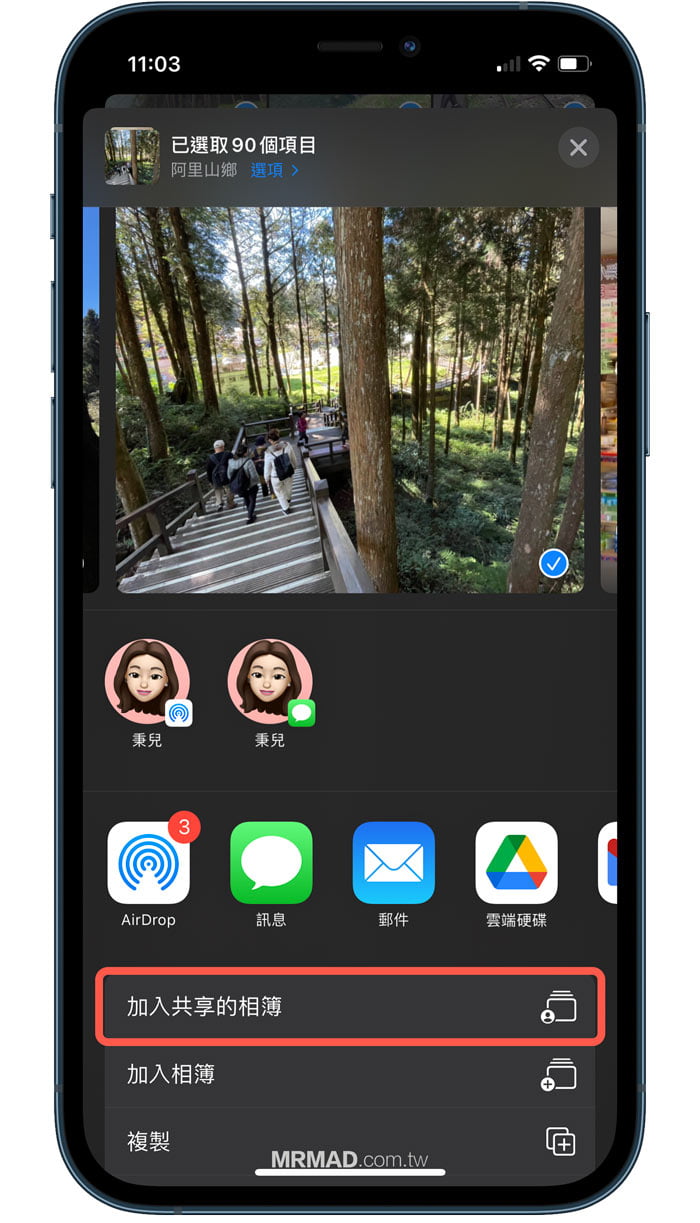
就會跳出 iCloud 分享相簿的提示窗口,直接點擊最底下「共享的相簿」。
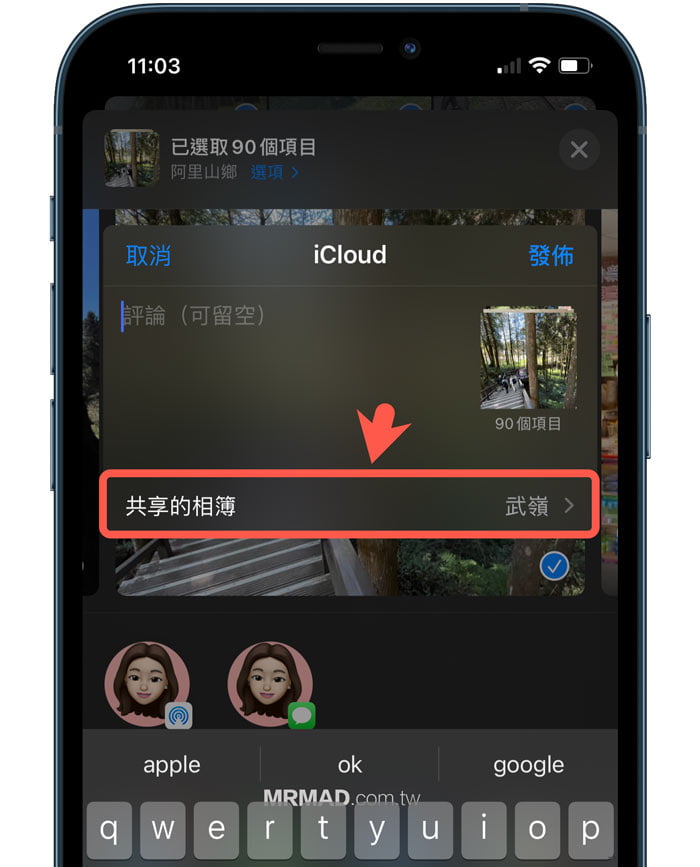
點選「新增共享的相簿」建立一個全新的相簿。
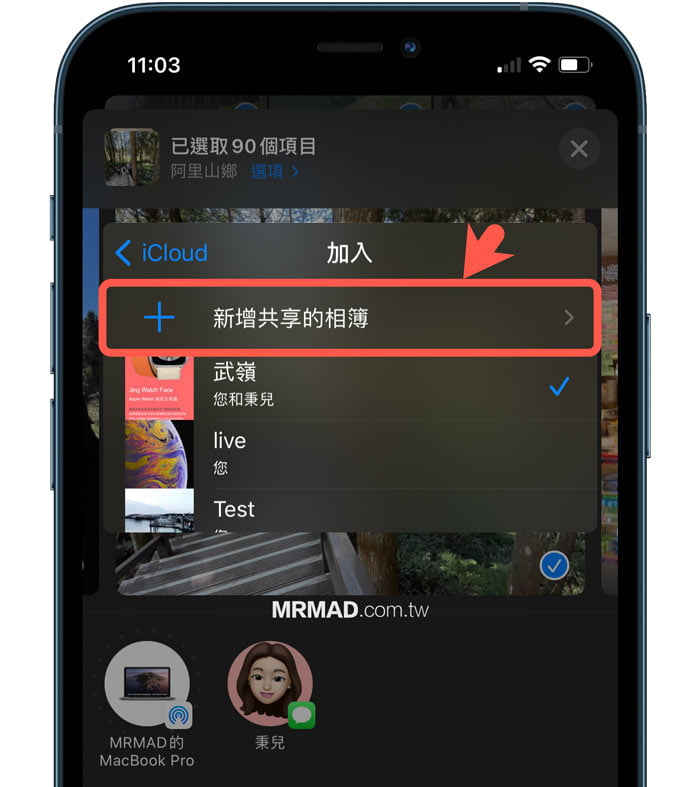
就可自訂「分享的相簿名稱」,輸入完成後點擊右上角「下一步」。
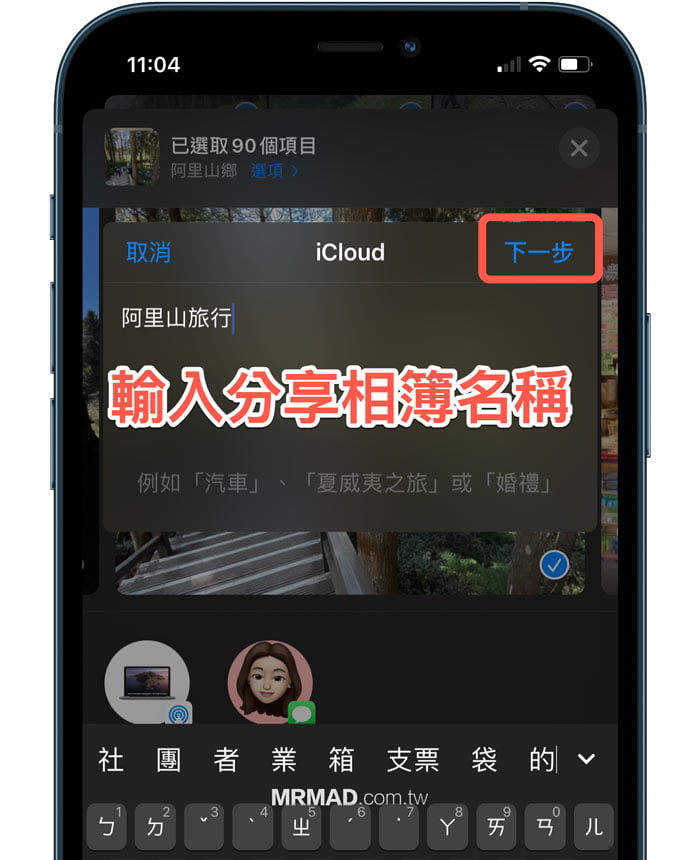
會要求輸入要分享的成員,可直接輸入對方 Email、名字或電話號碼,後續還可以手動再新增,可以先大致選擇,最後確認就可點擊「下一步」。

最後點選「發佈」即可開始共享相簿。
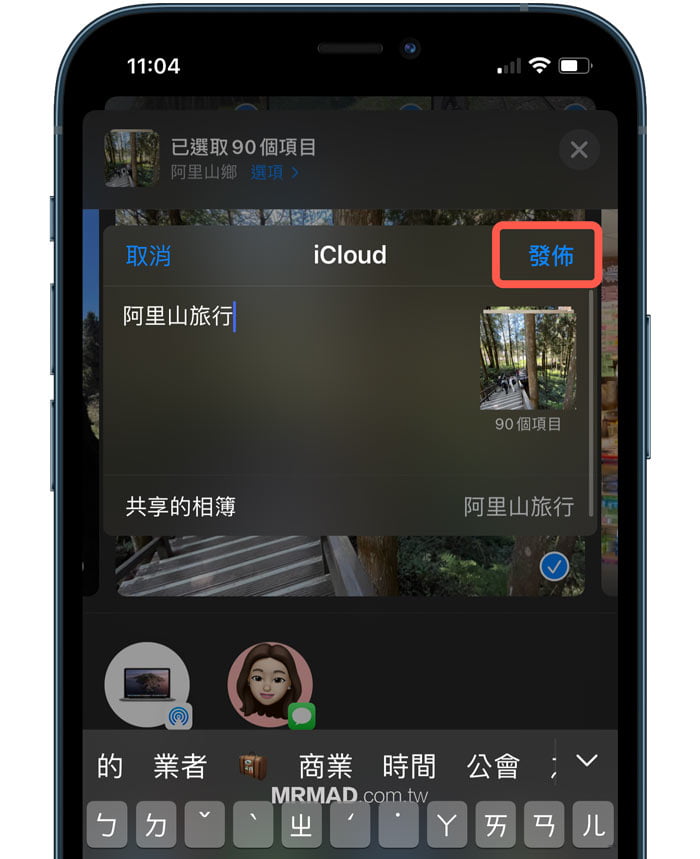
受邀請者接收訂閱訊息
建立共享的相簿後,受邀請者就會收到一封「訂閱通知信件」或通知訊息,只要對方點擊「訂閱」後,就會立即轉跳至「照片」App內,就會看見共享的相簿。
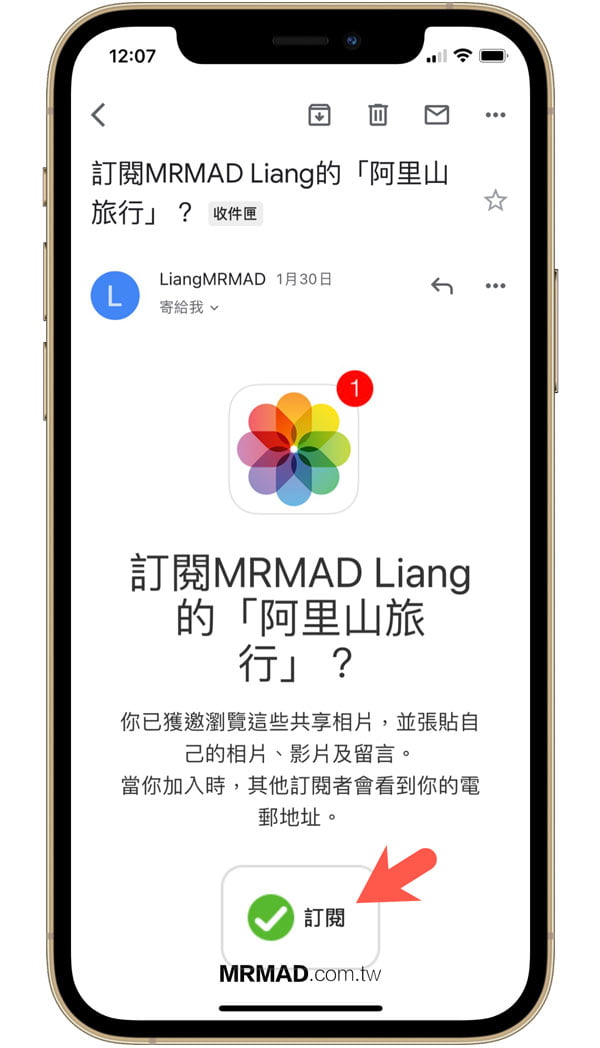
觀看iCloud共享的相簿與上傳照片、影片技巧
當建立好 iOS「共享的相簿」後,不管是建立者本人或受邀請者,都可以在內建照片 App「相簿」頁面中,往下滑動會看見共享的相簿區塊,就可以直接點開來瀏覽共享的照片或影片。
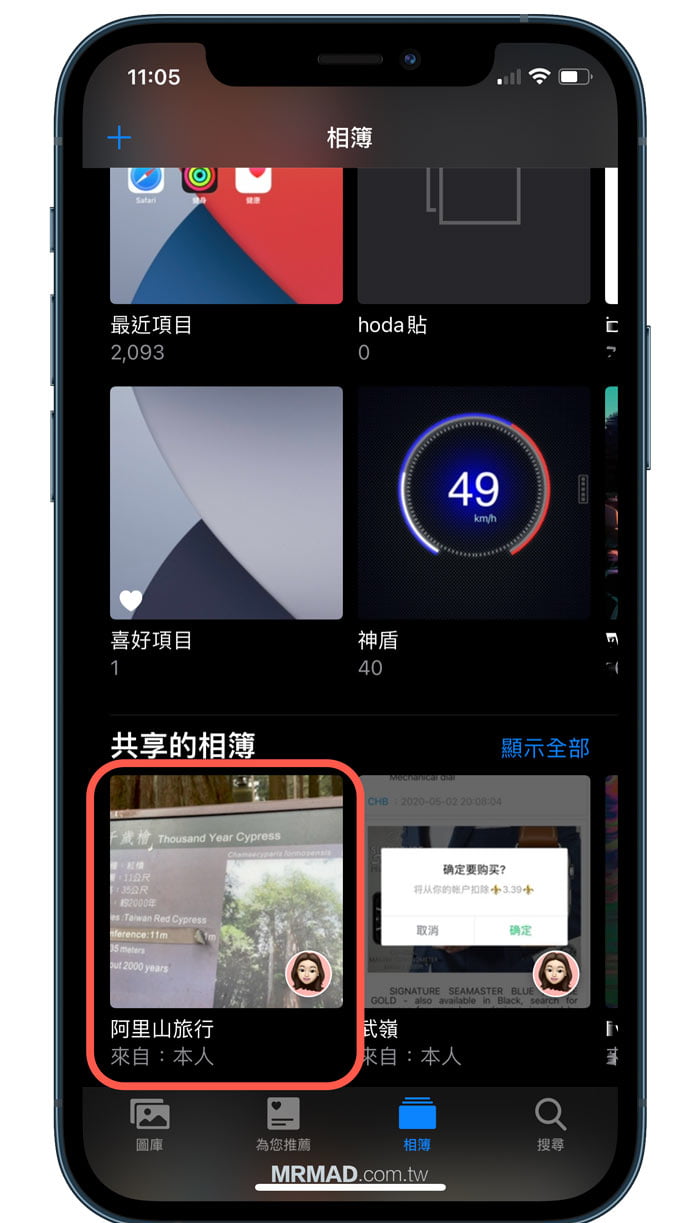
如果其他人也有拍其他照片也想要一起分享,或者是發現照片、影片有缺,想要再補到分享相簿內,可以直接滑到最底,點選「+」,並選擇要共享的照片、影片,最後點擊右上角「完成」即可。
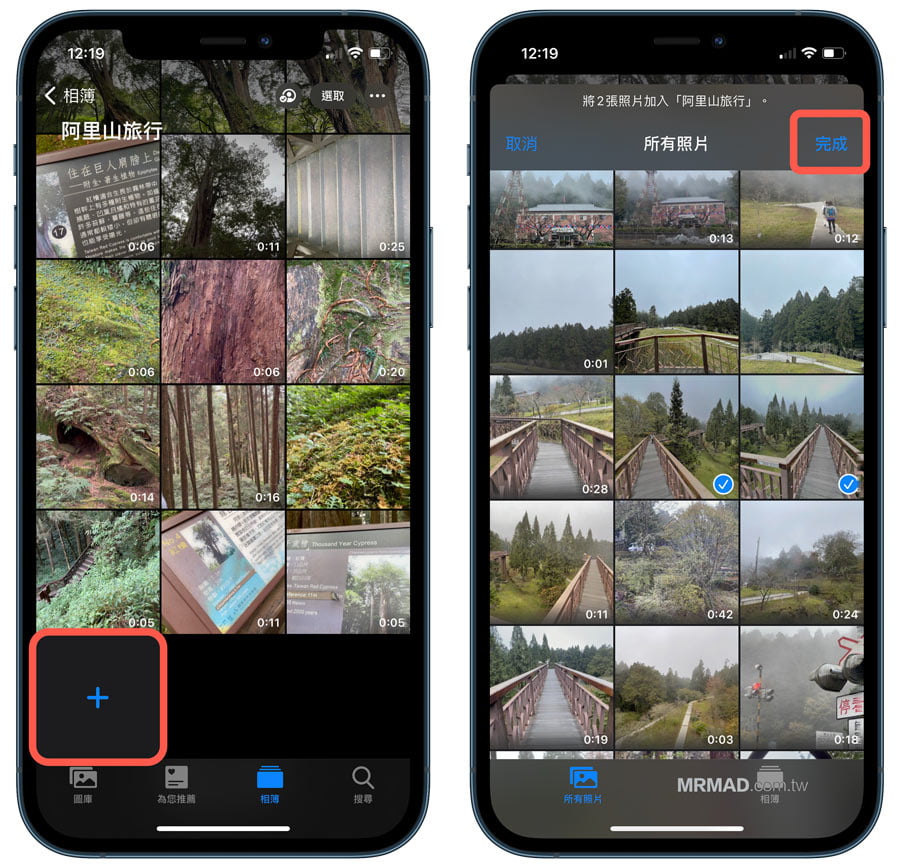
此時會要求輸入照片說明,可以不填寫直接點選「發佈」,就會立即將照片或影片新增至共享相簿內。
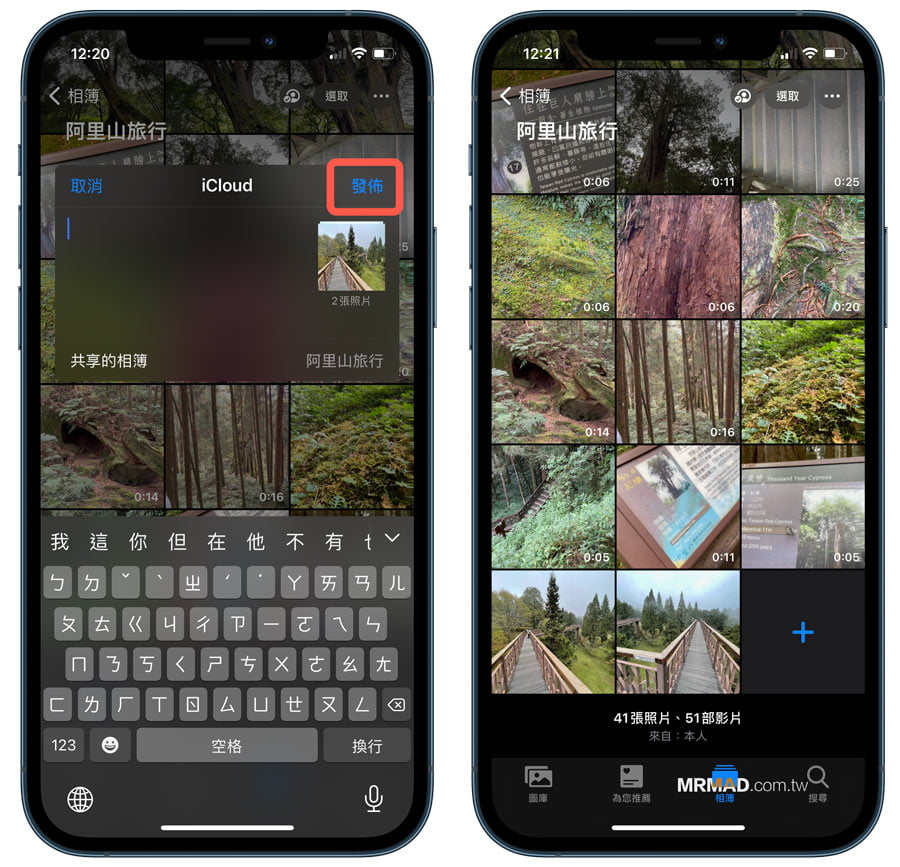
當然以上方法,其他成員也是採用同樣方式,直接選擇上傳各自設備內的照片,同等於是每個人都有權限可以上傳、觀看和編輯。
設定共享照片權限或邀請更多朋友
如果想要新增更多朋友,或是不想讓其他人有權限能夠上傳照片、影片,可以直接點擊右上角功能選單。
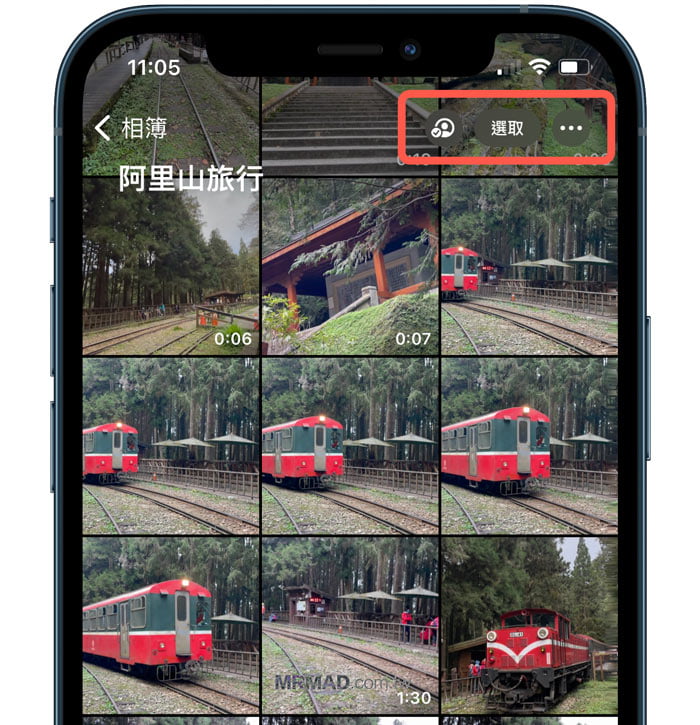
最左側「大頭照」按鈕是可以編輯共相相簿的權限,像是可以刪除或邀請更多人加入,在「訂閱者可發佈」可用來設定其他邀請者是否能上傳權限,或者是打開「公開的網站」能讓 Android 用戶也可以透過 iCloud 網頁版觀看相簿內容,如果想刪除共享的相簿,就直接點選「刪除共享的相簿」即可。
另外共享相簿最右側的功能,是用來設定相簿顯示比例隔線、排序、過濾條件等共享照片的細部功能,如果不想花時間剪接,想快速創建一部回憶短片,直接點選「建立幻燈片秀」就會立即產出一部小短片唷!
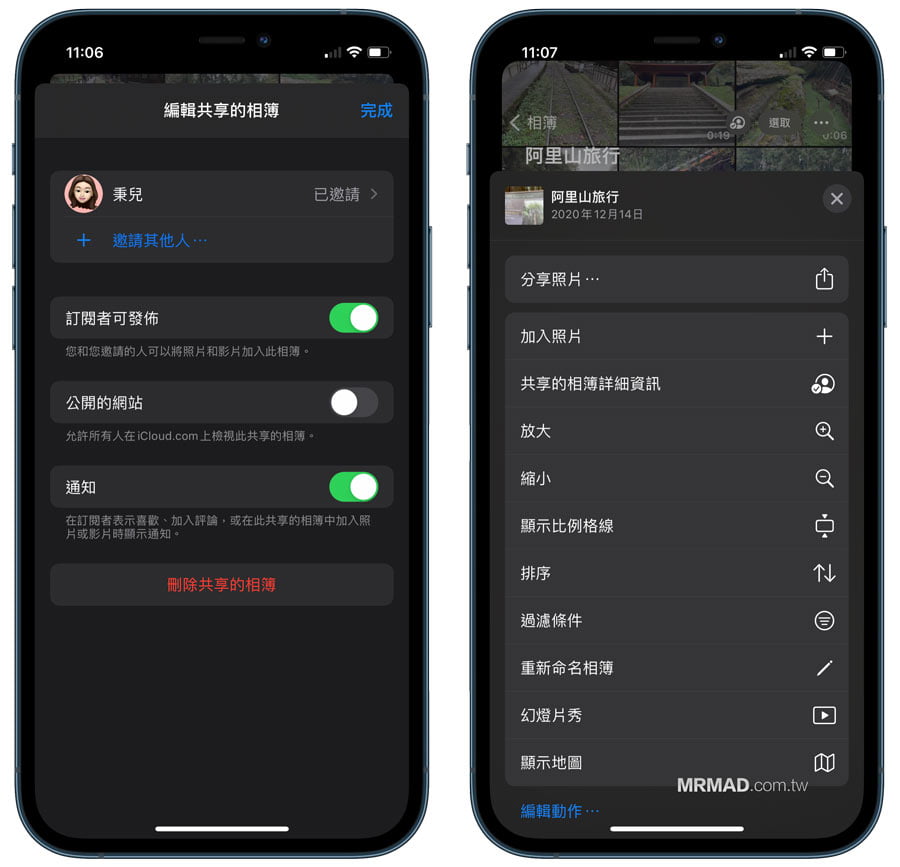
共享相簿支援哪些格式?
「共享的相簿」可支援用 iPhone 拍攝的特殊格式,例如慢動作、縮時攝影、原況照片和「回憶」影片,至於支援照片、影片格式如下:
- 照片格式:HEIF、JPEG、RAW、PNG、GIF、TIFF
- 影片格式:HEVC、MP4、QuickTime 、H.264、MPEG-4
特別注意在共享時,照片會自動縮減為 2048 像素,全景照片後者寬度可達 5400 像素,您可以分享 100MB 以下的 GIF,影片的長度上限為 15 分鐘,另外在 Windows PC 上,無法將 RAW 照片上傳至「共享的相簿」。
共享的相簿有哪些限制?會佔用空間嗎?
相信大家都會擔心,創建「共享的相簿」會不會佔用到 iPhone / iPad 設備或 iCloud 空間?不用擔心,利用共享的相簿不會佔用設備空間或 iCloud 空間,但是共享相簿會有底下幾種限制:
- 持有人可分享的共享相簿數量上限:200
- 使用者可訂閱的共享相簿數量上限:200
- 每個共享相簿的訂閱者人數上限:100(每個共享相簿的訂閱者人數)
- 每個共享相簿來自所有協作人的照片和影片總數上限:5000
- 共享相簿每一照片或影片的評論數量上限:200(評論可以是按「讚」或文字輸入)
- 每則評論的字元數上限:1024
- 共享相簿持有人每日可傳送的邀請數量上限:200
甚至「共享的相簿」還會有天數與時間的限制:
- 單一協作人每小時上傳到所有共享相簿中的照片和影片數量上限:1000
- 單一協作人每天上傳到所有共享相簿中的照片和影片數量上限:10,000
共享的相簿是免費強大的功能
簡單來說,共享的相簿算是一個免費又好用的分享照片空間,每個相簿最大數量可達5000個,對於一般出遊照片分享算是已經夠大,甚至大家也可以替照片評論或點讚也算是相當不錯。
但是瘋先生還是要提醒,這是共享相簿功能而已,可別當成備份照片的功能,避免共享相簿內的照片可能會有遺失風險,還是要保留一份檔案在設備內,或是透過 Google 相簿、雲端、電腦或 USB 隨身碟額外備份會比較安全,除非是不重要的照片或影片,那就直接共享後,就可以刪除,能釋放更多設備空間。
看完以上教學後,相信還有不少人對於 iCloud照片同步還不太熟悉,也可直接透過底下文章繼續了解:
想了解更多Apple資訊、iPhone教學和3C資訊技巧,歡迎追蹤 瘋先生FB粉絲團、 訂閱瘋先生Google新聞、 Telegram、 Instagram以及 訂閱瘋先生YouTube。